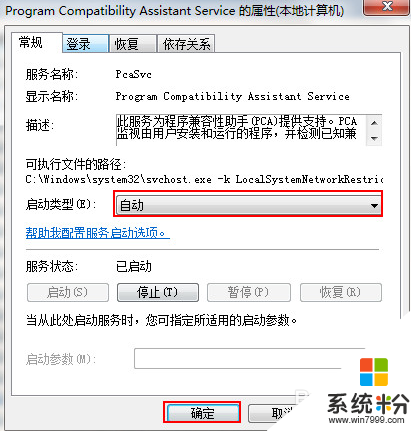win7系统文件清理速度慢怎么办?怎么快速清理win7系统文件
发布时间:2016-02-17 16:08:16 浏览数:
我们知道win7系统使用完一段时间后,如果不及时将系统文件及时清理出去,电脑的运行速度将会受到影响。如果win7系统文件清理速度慢怎么办?怎么快速清理win7系统文件?不着急,下面就给大家说说解决方法。
快速清理win7系统文件的方法:
1、首先按快捷键“win+r”调出“运行”窗口,接着输入“services.msc”命令后按“确定”按钮;
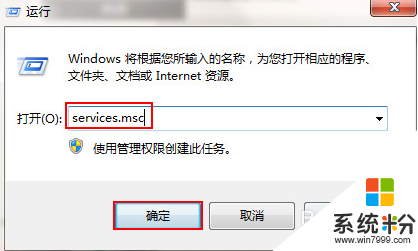
2、在打开的服务窗口中,打开服务,在右侧窗口找到Application Experience并双击打开,将启动类型改为“自动”,随后点击确定按钮即可;
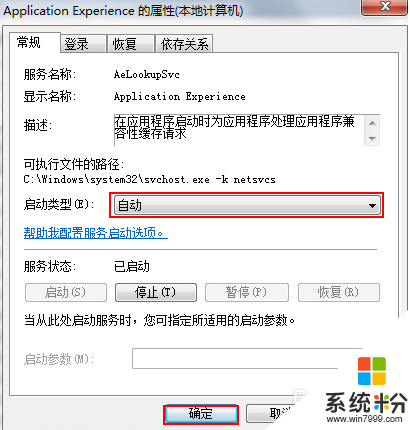
3、找到Program Compatibility Assistant Service并双击打开,将启动类型改为“自动”,随后点击确定按钮即可;